„Windows CoPilot“ yra „Microsoft“ dirbtinio intelekto pagalbininkas, sukurtas naudojant GPT-4, leidžiantis gauti AI sugeneruotus atsakymus į užklausas ir valdyti „Windows 11“<. i=2> sistema per AI, pvz., tvarkyti nustatymus, atlikti įvairias užduotis ir t. t. „CoPilot“ galima tik kaip žiniatinklio programą, tačiau galime padėti sukurti darbalaukio programą.
„CoPilot“ galite matyti „Microsoft“ produktuose, tokiuose kaip „Skype“, „Edge“ ir kt. Jis dažniausiai naudojamas pokalbiams ir informacijai iš interneto gauti. „Chromium“ pagrįstos naršyklės, pvz., „Google Chrome“ ir „Microsoft Edge“, gali kurti progresyvias žiniatinklio programas. Šį vadovą galime naudoti kurdami progresyvią žiniatinklio programą, skirtą CoPilot.
Kaip įdiegti „CoPilot“ kaip žiniatinklio programą per „Google Chrome“.
„Chrome“ palaiko progresyvias žiniatinklio programas. Atvirkščiai, tai buvo pirmoji naršyklė, kuri pristatė šią funkciją. Procedūra yra tokia:
- Atidarykite copilot.microsoft.com.
- Prisijunkite prie „CoPilot“ naudodami „Microsoft“ paskyrą.
- Spustelėkite tris taškus viršutiniame dešiniajame kampe.
- Eiti į Daugiau įrankių > Sukurti nuorodą.
- Pakeiskite pavadinimą į CoPilot.
- Spustelėkite Sukurti.
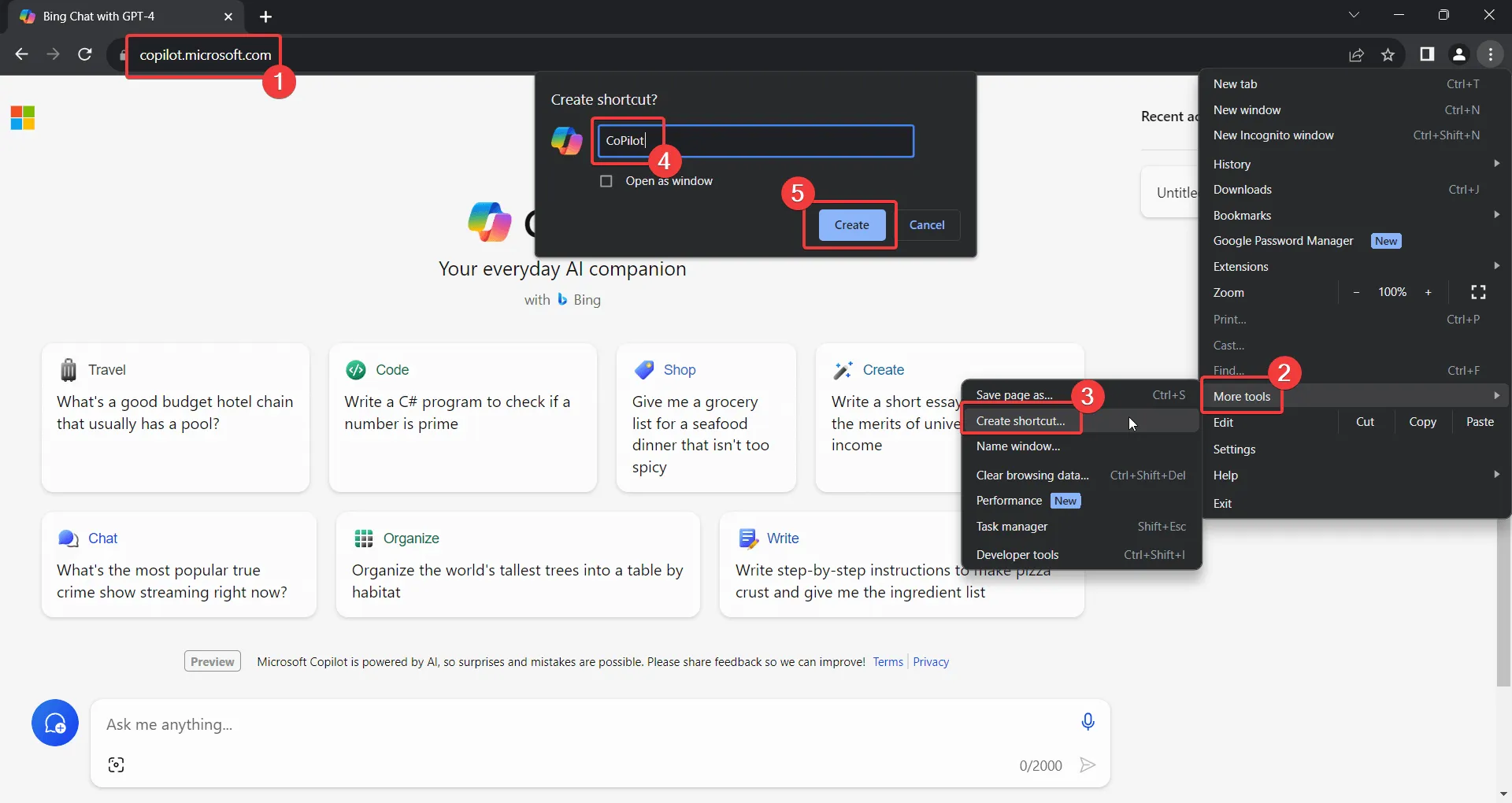
- Užduočių juostos pranešimui pasirinkite Taip arba Ne.
Kaip įdiegti „CoPilot“ kaip žiniatinklio programą per „Microsoft Edge“.
Kaip ir Google Chrome, Microsoft Edge naudoja Chromium naršyklę. Funkcionalumas yra panašus, nors procedūra šiek tiek skiriasi.
- Atidarykite copilot.microsoft.com.
- Prisijunkite prie „CoPilot“ naudodami „Microsoft“ paskyrą.
- Spustelėkite tris taškus viršutiniame dešiniajame kampe.
- Pasirinkite Programos > Įdiekite šią svetainę kaip programą.
- Pakeiskite pavadinimą į CoPilot.
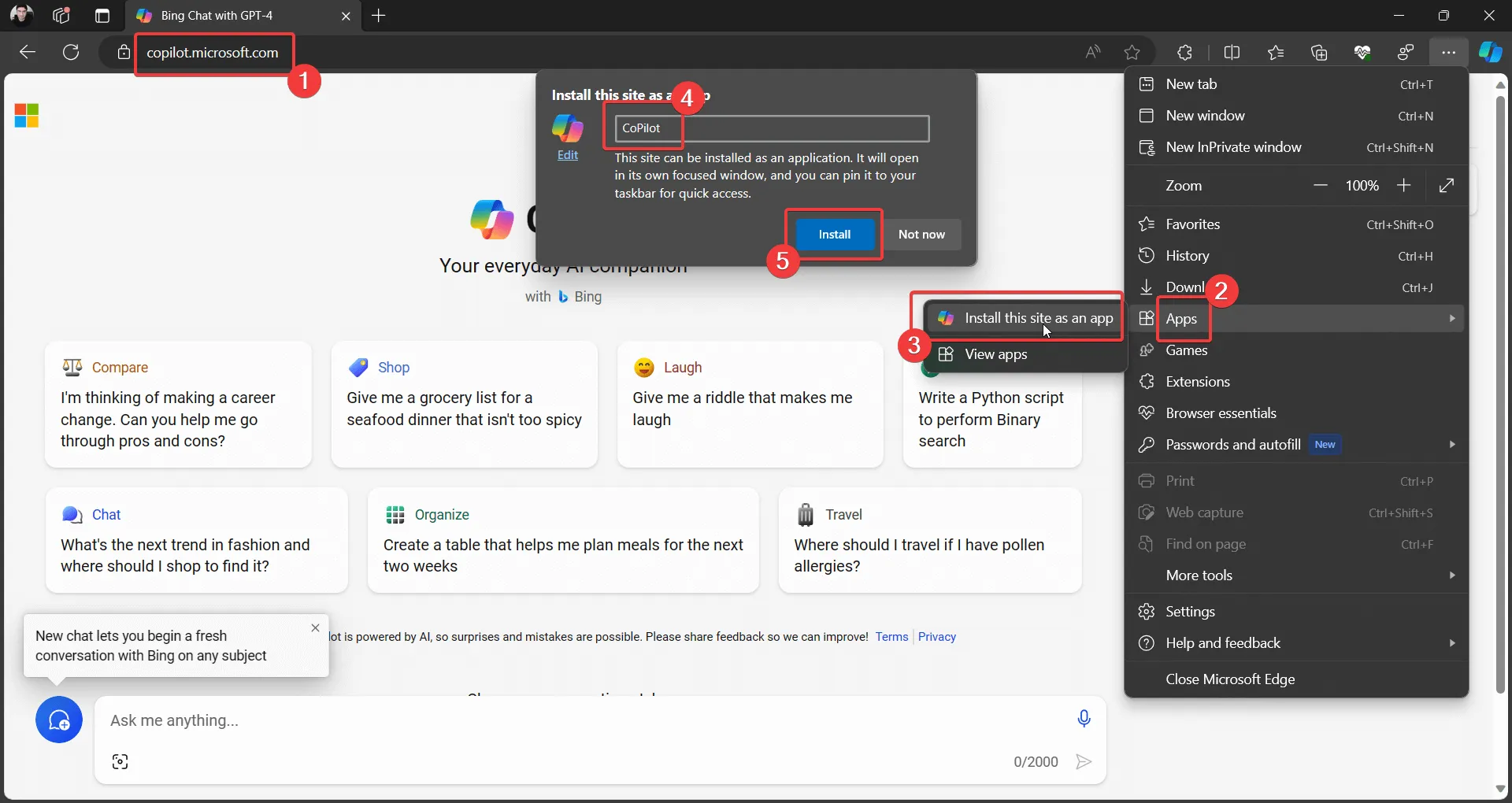
- Spustelėkite Įdiegti.
Kaip pašalinti „Microsoft CoPilot“ (žiniatinklio) programą darbalaukiui?
Sukūrus progresyvią žiniatinklio programą, jos diegimas yra panašus į bet kurią kitą programėlę sistemoje. Vien tik ištrynus piktogramą programa nebus ištrinta. Programos ištrynimo procedūra yra tokia:
- Dešiniuoju pelės klavišu spustelėkite mygtuką Pradėti.
- Eiti į Nustatymai > Programos > Įdiegtos programos.
- Dar kartą spustelėkite Pašalinti ir Pašalinti. a>
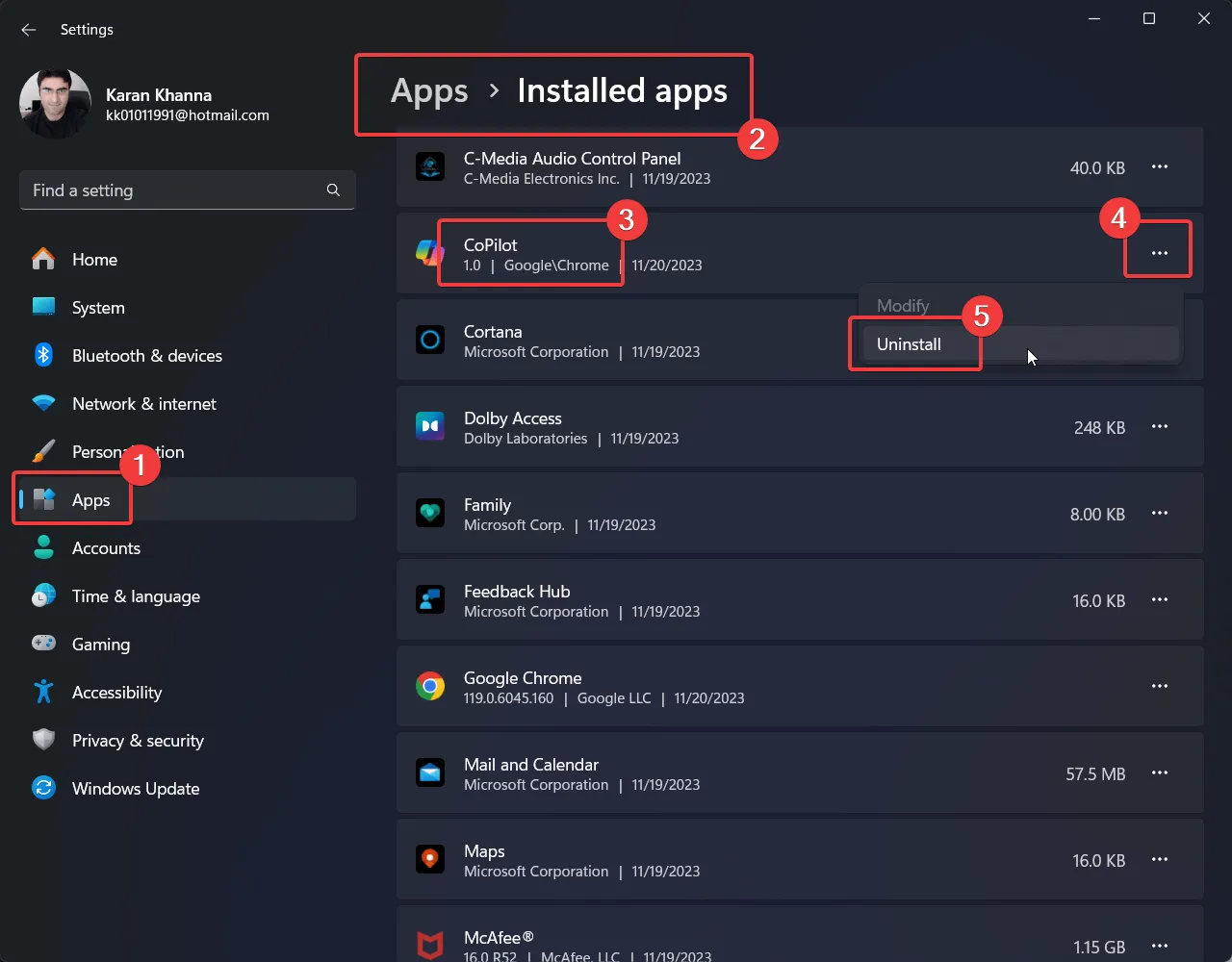
Išvada
„Microsoft“ siekia, kad dirbtinis intelektas būtų prieinamas įprastam vartotojui. „CoPilot“ beveik kiekvieną dieną gauna naujų atnaujinimų. Tikėkimės, kad netrukus jie pristatys „CoPilot“ skirtą darbalaukio programą. Iki tol galite naudoti „Progressive“ programos versiją.
Parašykite komentarą